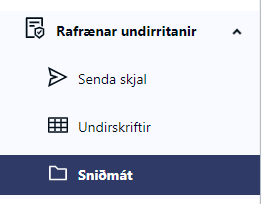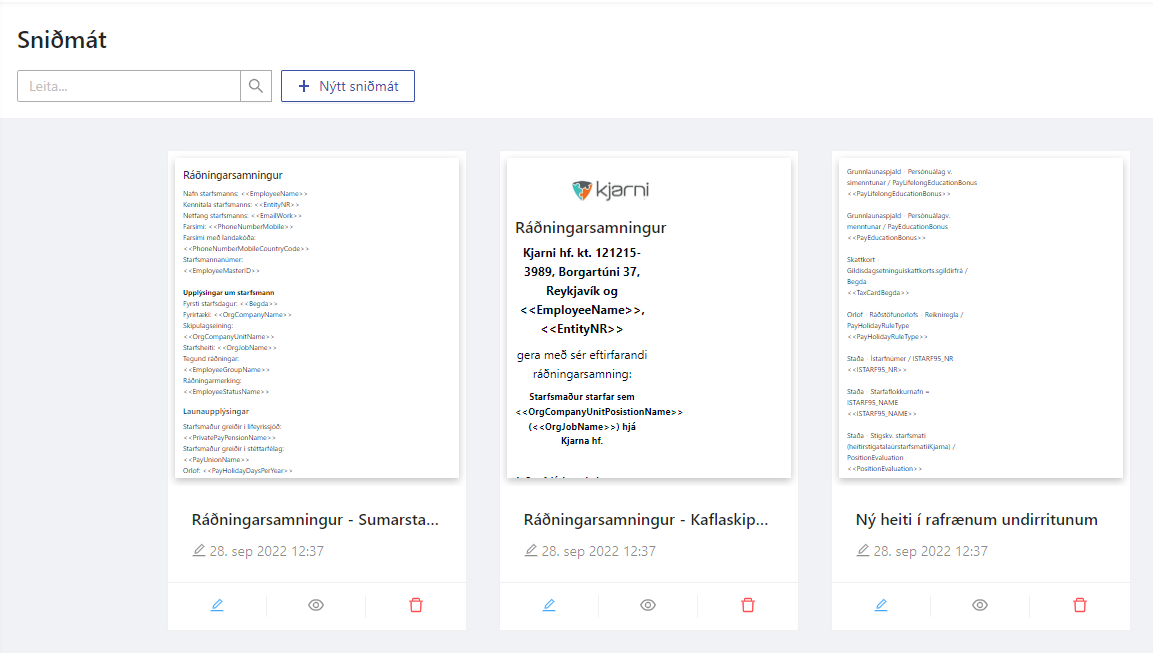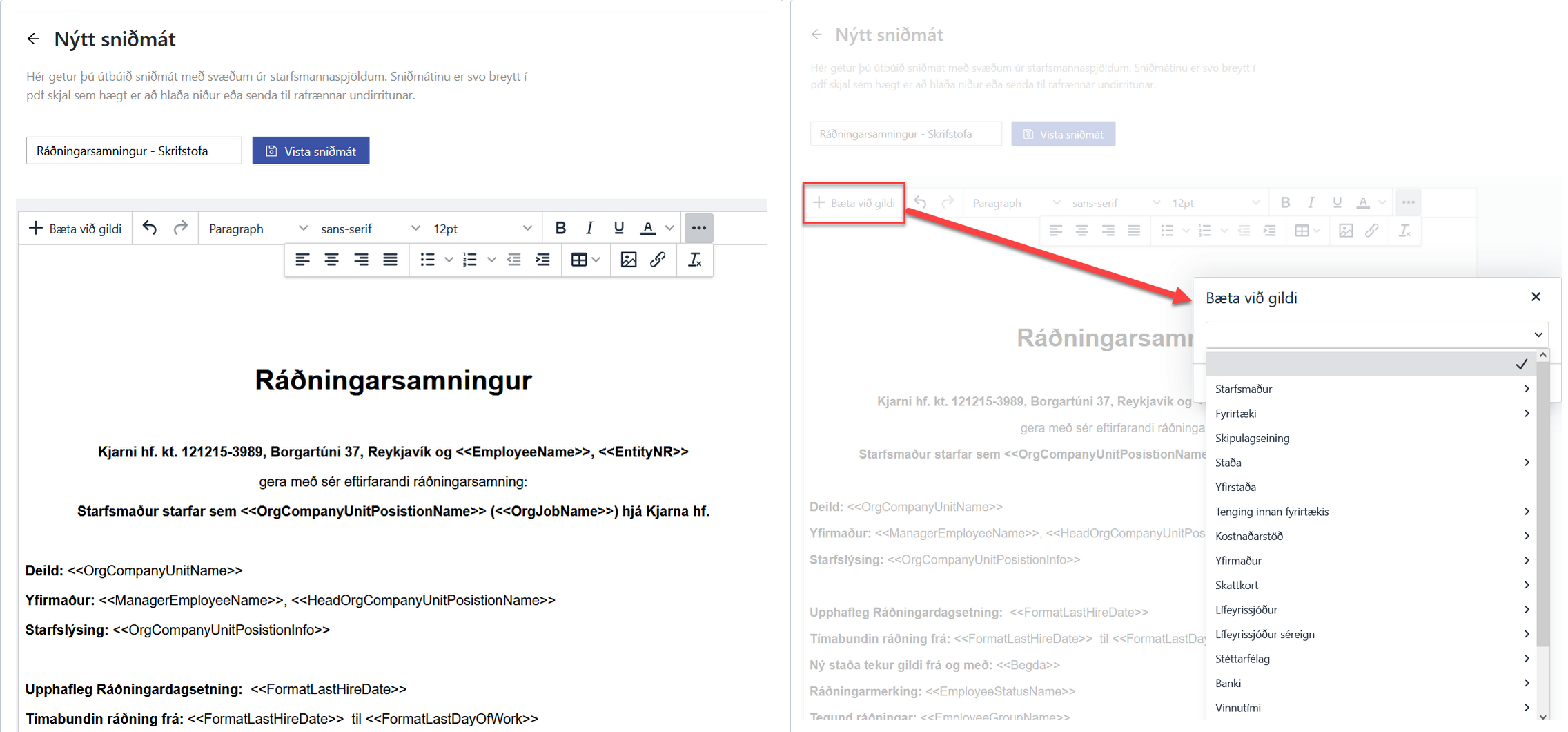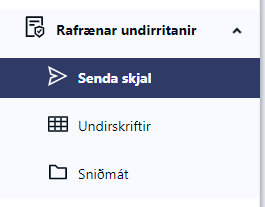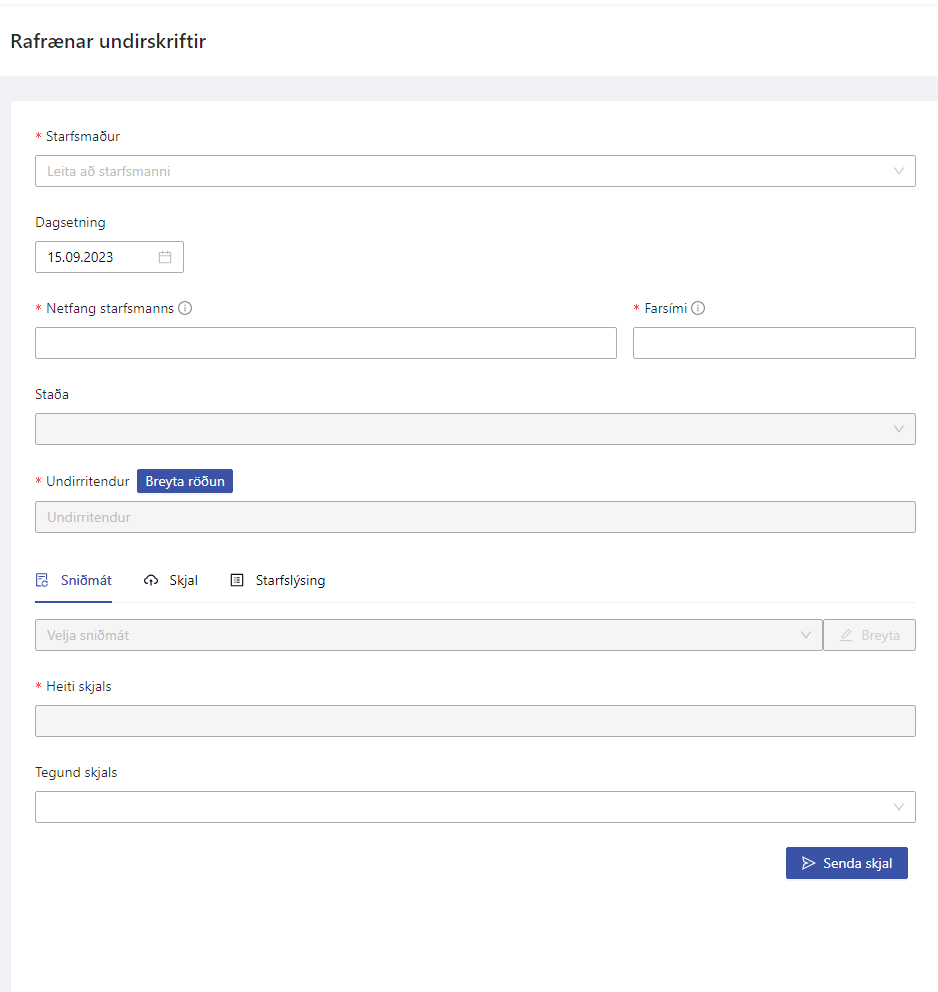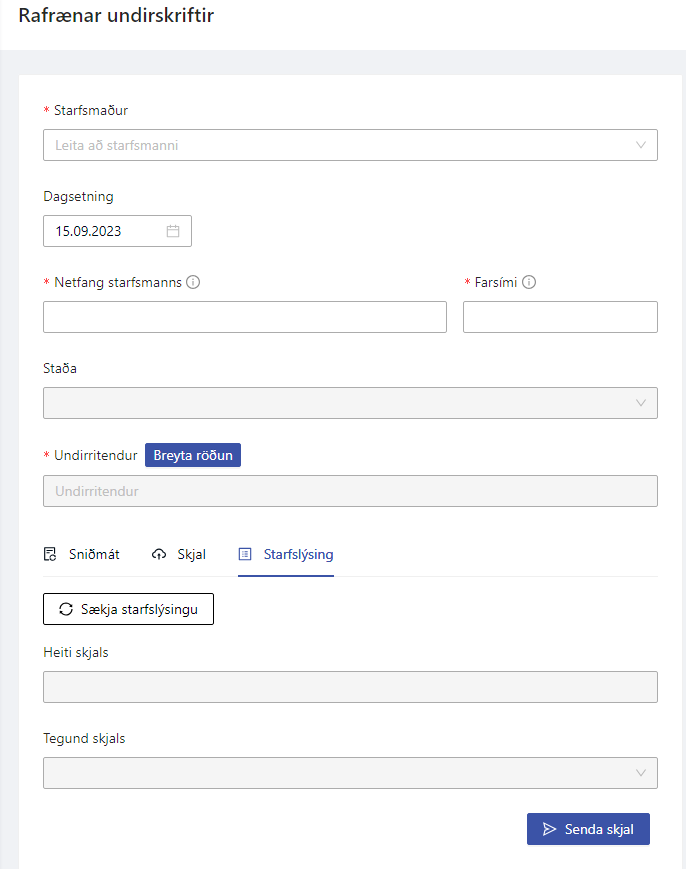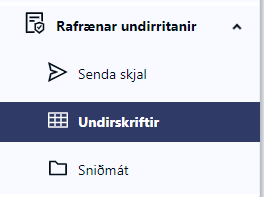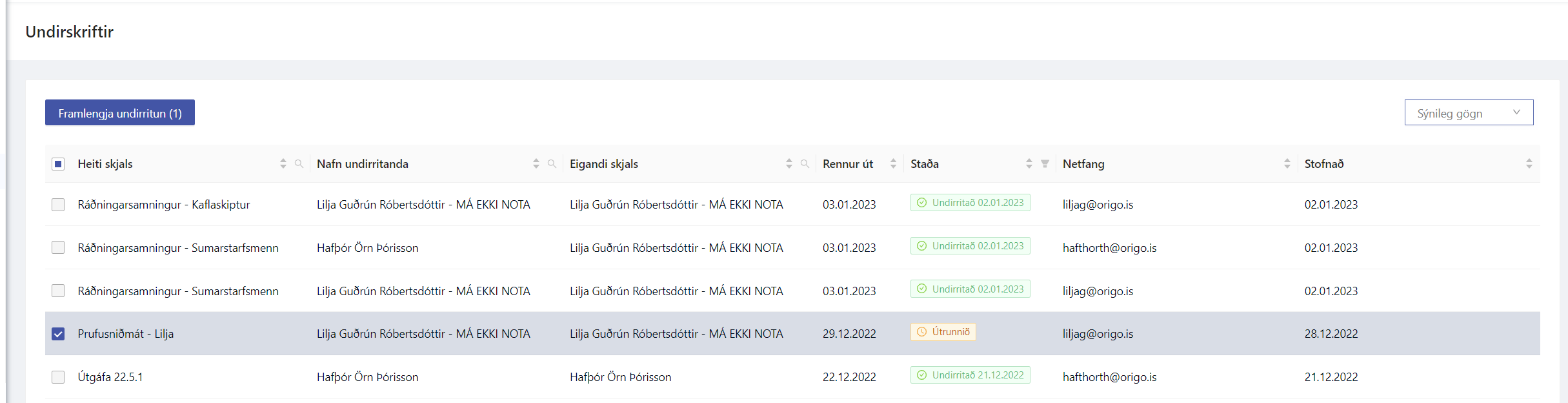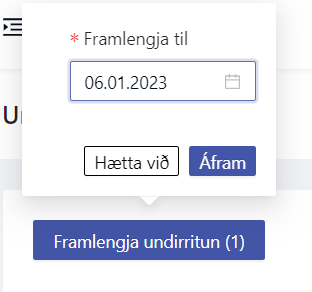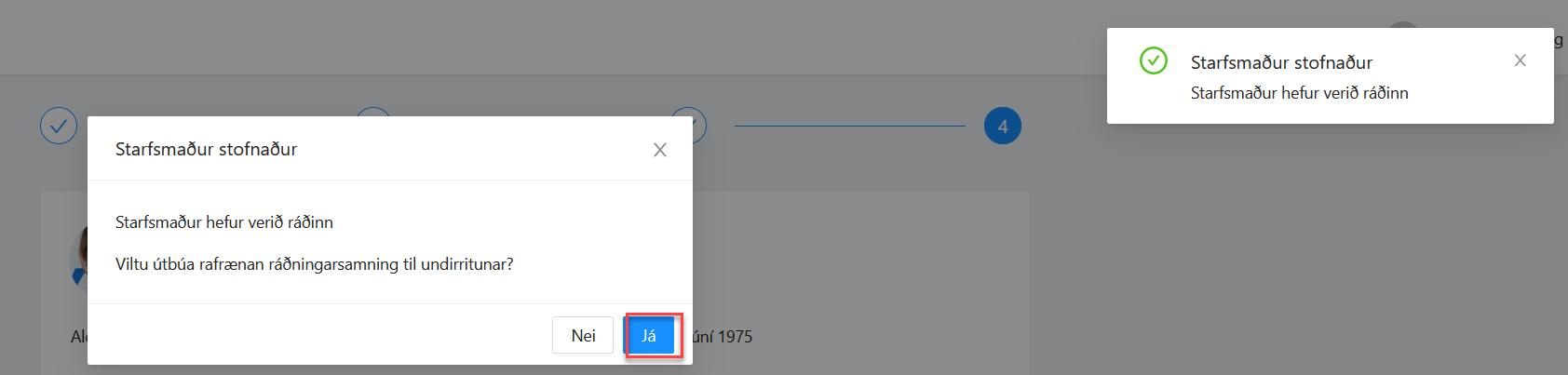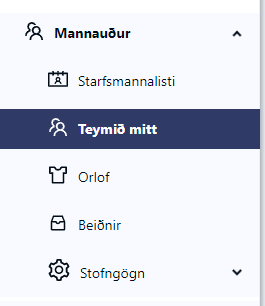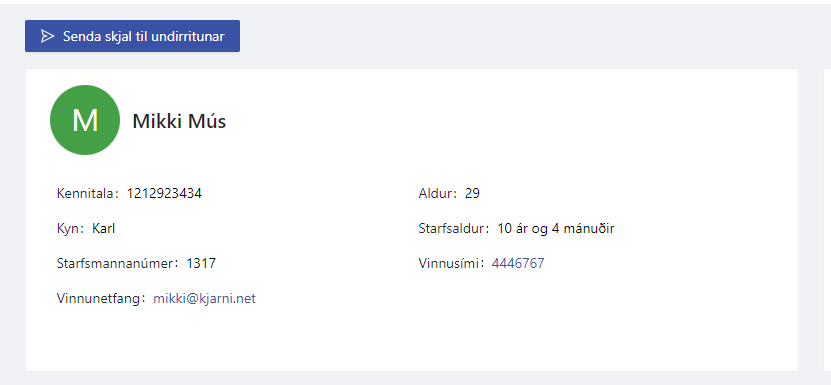Senda skjal
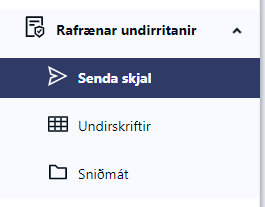
Velja starfsmann: Byrja þarf á að velja þann starfsmann sem á að skrifa undir skjal með því að smella á örina í glugganum Leita að starfsmanni ogþá opnast listi með öllum starfsmönnum. Einnig er hægt að slá inn nafn viðkomandi í gluggann.
Dagsetning: Hér kemur sjálfkrafa dagurinn í dag en ef gera á samning fram í tímann þarf að velja þá dagsetningu sem við á svo rétt gögn séu sótt m.v. spjaldið Tenging innan fyrirtækis.
Netfang starfsmanns: Hægt er að velja á milli vinnunetfangs og persónulegs netfangs. Hér kemur sjálfkrafa það netfang sem skráð er í netfang vinna.
Farsími: Ef breyta þarf farsímanúmerinu er hægt að breyta því hér. Getur þetta komið til ef starfsmaður er með farsíma skráðan í Kjarna sem er á vegum vinnu en annað farsímanúmer skráð á bakvið rafræna skilríkið. Ef ekkert er skráð í reitinni Farsími í Kjarna kemur það númer sem skráð í reitinn Farsími 2. Ef ekkert er skráð í hvorugan reitinn kemur þessi reitur tómur og hægt er að skrá símanúmer í reitinn. Ef skráð er í báða reitina, Farsími og Farsími 2 þá kemur það númer sem er skráð í Farsími en hægt er að velja úr flettivali það númer sem skráð er í Farsími 2.
Staða: Ef starfmaður er í fleiri en einu starfi er hægt að velja úr þeim stöðum sem starfsmaðurinn tilheyrir. Sjálfkrafa kemur sú staða sem skráð er sem aðalstarf.
Undirritendur: Þegar starfsmaður hefur verið valinn þá kemur nafn starfsmannsins í reitinn Undirritendur ásamt þeim yfirmanni sem skráður er á starfsmanninn. Hægt er að fjarlægja yfirmanninn með því að velja X við nafnið hans ef yfirmaður á ekki að fá skjalið til undirritunar. Einnig er hægt að bæta við undirritendum með því að slá inn nafn viðkomandi í reitinn.
Hægt er að setja inn stillingu í kerfið til að skilgreina undirritendur sem koma alltaf sjálfkrafa í stað næsta yfirmanns, t.d. starfsmenn mannauðsdeildar ef þeir sjá alfarið um undirritun á skjölum á móti starfsmönnum.
Hægt er að breyta röðun undirritenda með því að velja Breyta röðun. Er þá nafn starfsmanna dregið til í listanum og uppfærist þá röðunin. Sjálfvalin röðun er:
Yfirmaður
Starfsmaður
Viðbótar aðili 1
Viðbótar aðili 2
…og svo koll af kolli
Starfsmenn fá undirritunina í þeirri röð sem tilgreind er. Þannig fær sá sem er númer 2 í röðinni ekki skjalið sent til sín fyrr en sá sem er númer 1 hefur lokið sinni undirritun.
Sniðmát: Hér er hægt að velja það sniðmát sem á að senda. Hægt er að breyta sniðmátinu áður en það er sent út með því að velja hnappinn Breyta. Athugið að ef skjali er breytt áður en það er sent út til undirritunar þá hefur sú breyting ekki áhrif á sniðmátið sjálft.
Hægt er að stækka svæðið þegar verið er að breyta sniðmáti með því draga svæðið til í neðra hægra horninu þar sem stendur POWERED BY TINY.
Skjal: Það er líka hægt að hlaða niður skjali til að senda til undirritunar. Er þá skjalið valið inn hér.
Heiti skjals: Hér kemur heitið á sniðmátinu sem var valið en því er hægt að breyta áður en skjalið er sent út. Líkt og með breytinguna á sniðmátinu þá hefur þessi breyting ekki áhrif á sniðmátið sjálft.
Tegund skjals: Hér kemur sú tegund skjals sem er valin í stillingu sem sjálfvalin tegund skjals fyrir rafrænar undirritanir. Hér er hægt að velja aðra tegund skjals í listanum. Í listanum birtast þær tegundir skjala sem eru með eiganda skjals Starfsmaður og Launamaður.
Þegar sniðmát eða skjali hefur verið hlaðið niður birtist forskoðun á skjali hægra megin.
Senda skjal: Þegar skjalið er tilbúið er valið Senda skjal og er þá skjalið sent til undirritunar til þeirra starfsmanna sem skráðir voru í reitnum Undirritendur.